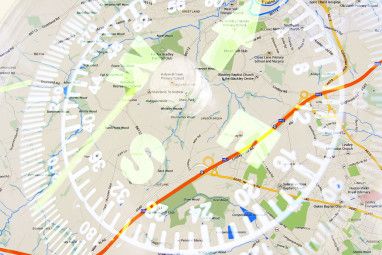移动消息应用程序,如WhatsApp,Viber,Kik Messenger,Kakao Talk,Line和BlackBerry Messenger,它们最近在Android和iOS上启动。但是您仍然可以在计算机上使用它们。
如果幸运的话,您选择的服务将提供Windows解决方案(例如Viber的桌面应用程序),但大多数都不会。为了解决这个问题,我们将使用一个技巧,允许我们在Windows上运行这些应用的Android版本。作为奖励,运行Android版本为我们提供了触摸优化的界面,因此这些应用将在启用触摸的Windows 8设备上更像是在家中。
安装BlueStacks
BlueStacks是一个Android模拟器。简而言之,这是在Windows上运行Android应用程序的最佳方法。
您会注意到,我们在这里使用的是Android应用程序,而不是iPhone应用程序。这是因为Android的开放性使得在Windows上模拟Android应用成为可能,而没有竞争性的解决方案可以让您在Windows上运行iPhone或iPad应用。
首先,下载BlueStacks并将其安装在Windows PC上。 BlueStacks可在Mac上使用,但我们并未在其中进行测试。

单击(或点击,如果Windows PC带有触摸屏,则单击)BlueStacks应用程序左上角的“搜索"图标播放器屏幕。搜索要使用的移动消息应用程序。
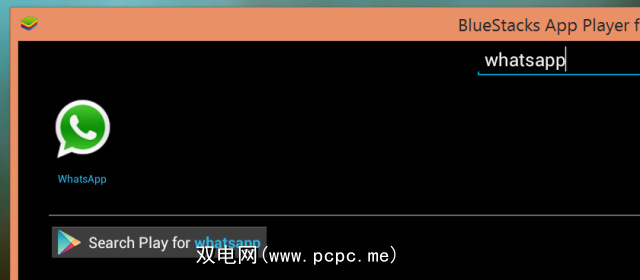
点击该应用程序的图标,BlueStacks将提示您设置一个Google帐户,然后才能开始安装应用程序。您必须使用现有的Google帐户登录或创建一个新帐户,BlueStacks才能访问Google Play并从中获取应用程序。然后,您必须将BlueStacks与您的Google帐户关联,以便它可以将应用程序下载到您的设备上。如果您不想使用主要的Google帐户,则可以在BlueStack中创建一个新帐户。
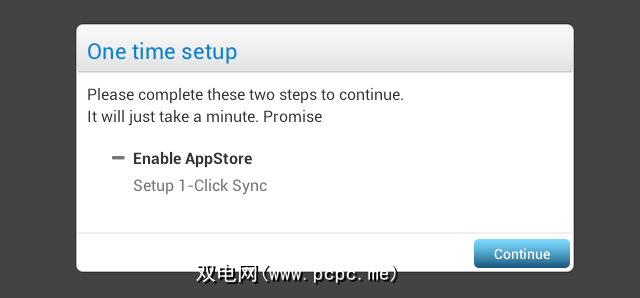
安装移动消息应用程序
设置好帐户后,您可以在BlueStacks中从Google Play安装应用。就像在Android手机和平板电脑上一样,它的工作原理也是如此。单击“安装"按钮,BlueStacks会将其下载到您的计算机。
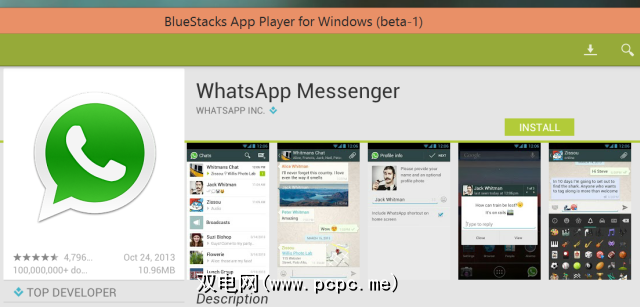
您选择的应用程序安装完成后,请单击BlueStacks应用程序播放器窗口底部的房子形“主页"按钮。您会在窗口顶部找到新安装的应用程序-如果没有看到,请单击窗口右侧的“所有应用程序"按钮。
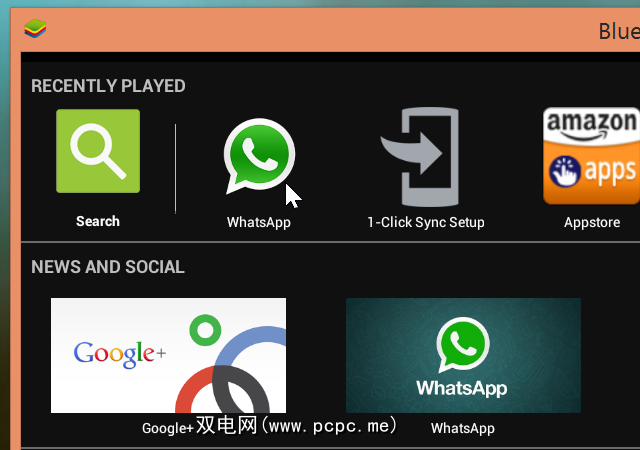
设置您的移动消息应用程序
您现在必须完成正常的设置过程才能设置移动消息应用程序。我们将以WhatsApp为例,但该过程应与其他应用类似。
首先,将您的电话号码输入WhatsApp应用中,然后继续。如果您没有手机号码,甚至可以在此处输入座机电话号码。
WhatsApp认为它正在您的手机上运行,因此它将等待五分钟,以便SMS消息到达。您无法跳过此部分;您只需要等待五分钟即可。
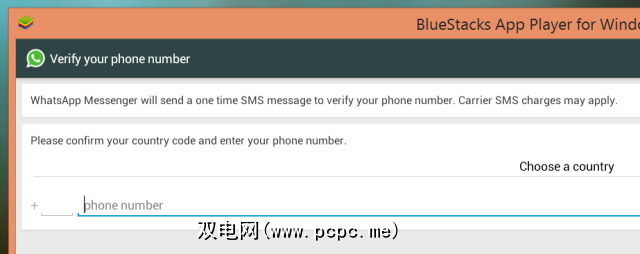
五分钟后,WhatsApp将拨打您输入的电话并提供验证码。告诉WhatsApp打电话给您,接听电话,然后输入WhatsApp告诉您的代码。这样,WhatsApp便可以确认您实际上控制了电话号码。
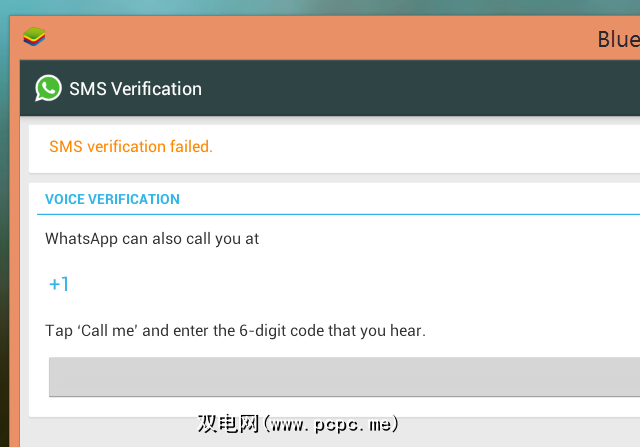
完成后,您将可以从Windows PC或Mac正常使用WhatsApp。请注意,WhatsApp从未被设计为可在PC上运行,因此如果您同时在两个不同的设备上运行WhatsApp,则可能会遇到问题。如果您只是在PC上运行WhatsApp,那应该没问题。 WhatsApp只是另一个程序,您可以在Windows或Mac桌面上运行,尽管它仍将限制在您的BlueStacks应用程序播放器窗口中。
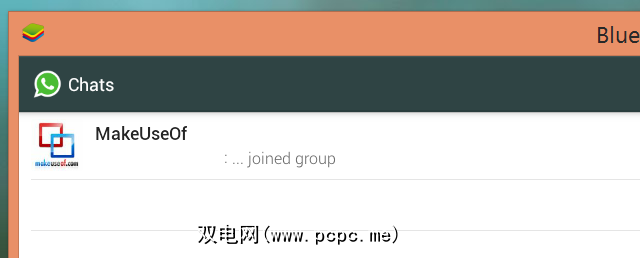
安装更多的移动应用程序
如果您需要使用多个应用程序,则可以根据需要选择许多移动消息应用程序。它们都将在BlueStacks应用播放器窗口中运行。
BlueStacks将允许您在Windows上运行其他Android应用程序,因此您可以使用它来运行不适用于Windows 8平板电脑或在PC上玩Android游戏。
感谢PCPC.me Answers社区对本文的启发!如果您尝试此操作,请发表评论,让我们知道它在其他移动消息应用程序中的运行情况。我们仅使用WhatsApp测试了此过程。
图片来源:Flickr上的Foxtongue
标签: